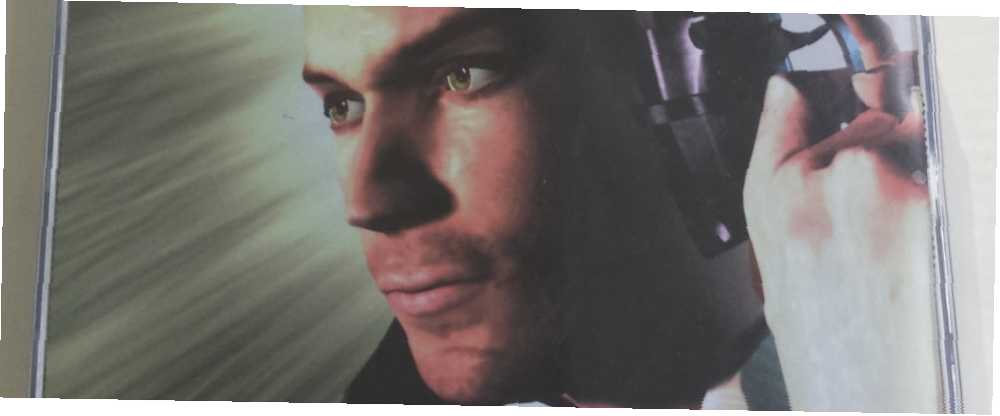
Owen Little
0
3007
307
Nous adorons tous les jeux, et les grands studios et développeurs indépendants ne manquent pas de fantaisie pour les yeux. Mais il y a quelque chose de tellement satisfaisant à revisiter un titre rétro, comme rattraper un vieil ami après de nombreuses années d'intervalle. Pensez à ces jeux anciens. 7 manières de jouer aux anciens jeux Windows et DOS sous Linux. 7 façons de jouer aux anciens jeux Windows et DOS sous Linux. Les jeux sur Linux sont en pleine expansion, mais si vous ne voulez pas transformer votre PC en serveur de jeux, alors la réponse est avec les vieux jeux, les classiques rétro de la plate-forme Windows. ont suivi le chemin du CD AOL?
Époussetez cette copie vieillissante de Oregon Trail II et commencez à jouer à des jeux rétro sur Linux 6 raisons de démarrer vos enfants avec Linux 6 raisons de démarrer vos enfants avec Linux Les ordinateurs et leurs systèmes d'exploitation ne sont pas créés égaux. Le système d'exploitation qu'ils utilisent compte, et Linux pourrait être le meilleur pour commencer. Parlons de pourquoi. ! (Nous ne revendiquons aucune responsabilité si votre bœuf meurt en traversant la rivière.)
Un peu d'histoire
À l'origine, Windows était un environnement 16 bits et fonctionnait naturellement avec des applications 16 bits. Avec l'avènement de Windows 95, Windows est passé à un système d'exploitation 32 bits, qui conservait toujours une compatibilité ascendante avec les applications 16 bits. Ce n’est que lorsque Windows Vista est arrivé, offrant des versions 64 bits de Windows, que la compatibilité avec les applications 16 bits a été fracturée. Les utilisateurs de Linux ont une solution de contournement intéressante, cependant, avec une combinaison de Wine et PlayOnLinux PlayOnLinux apporte les jeux et programmes Windows à Linux PlayOnLinux apporte les jeux et programmes Windows à Linux qui permet aux applications 16 bits de s'exécuter sur un système d'exploitation 64 bits.
J'utilise Ubuntu 16.04 Comment personnaliser le bureau Ubuntu 16.04 LTS Comment personnaliser le bureau Ubuntu 16.04 LTS Vous en avez marre du look par défaut d'Ubuntu? À l'aide des commandes de terminal et de l'outil Unity Tweak, vous pouvez facilement personnaliser Ubuntu 16.04 LTS. sur un HP Envy m6 alimenté par un processeur AMD A10 et un APU Radeon 7660g. Cependant, cette méthode devrait fonctionner sur la plupart des distributions Linux..
Installation de vin
Alors que PlayOnLinux inclut Wine en tant que back-end, la plupart des distributions exigent Wine comme condition préalable (le fait de sauter ceci crée une gêne considérable). La documentation officielle de PoL indique même qu'il est nécessaire d'activer la version i386 de Wine sur Debian (Wheezy) et Ubuntu (Precise et versions ultérieures)..
Pour installer Wine, ouvrez votre terminal (Ctrl + Alt + T) J'ai suivi l'installation pour Ubuntu 6 Ce qu'Ubuntu fait mieux que Windows 6 Ce qu'Ubuntu fait mieux que Windows Certains pensent qu'Ubuntu est fait pour les nerds - mais la vérité est qu'Ubuntu est aussi simple à utiliser que Windows. En fait, Ubuntu fait mieux que Windows 10 à plusieurs égards. Cette étape peut donc varier légèrement en fonction de la distribution utilisée..
Tout d'abord, activons l'architecture 32 bits:
sudo dpkg --add-architecture i386
Maintenant que l'architecture 32 bits est activée, il est temps d'ajouter le référentiel:
sudo add-apt-repository ppa: vin / vin-builds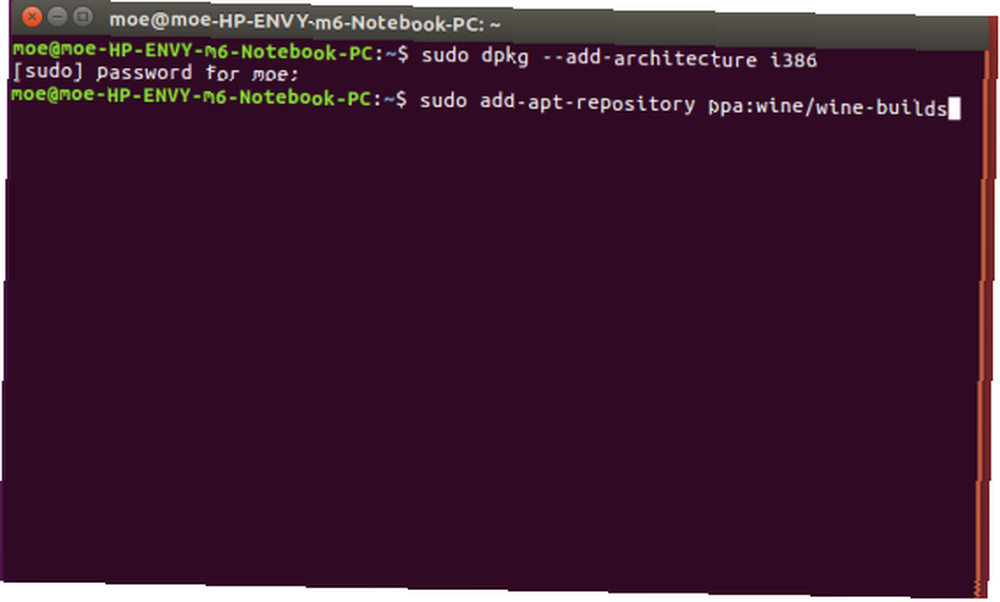
Ensuite, nous devrons mettre à jour les paquets:
sudo apt-get update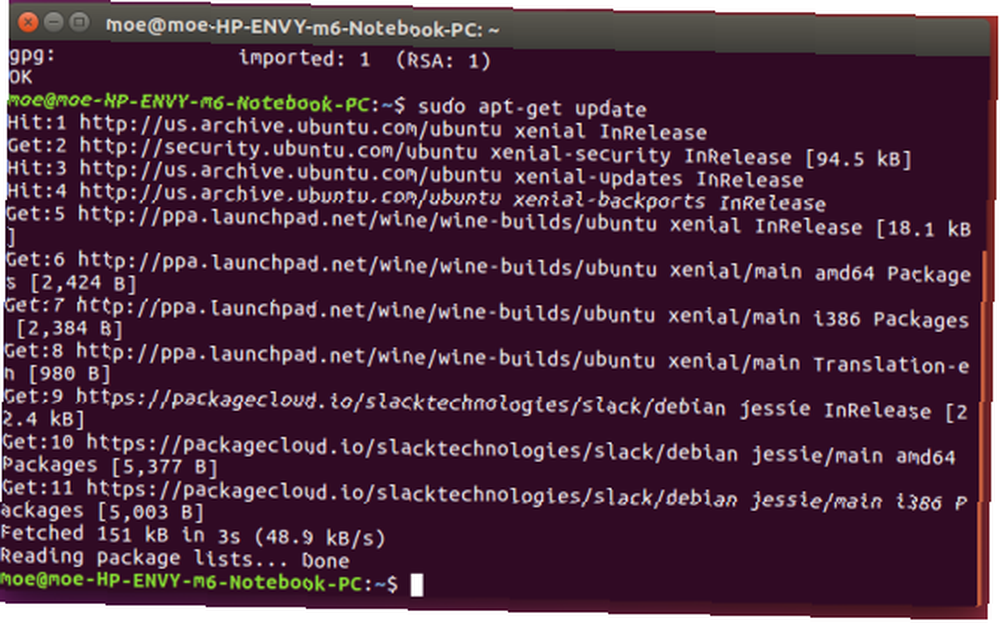
Enfin, il est temps d'installer Wine. Pour la branche intermédiaire, utilisez simplement:
sudo apt-get install --install-recommande la gestion de WinehqMais pour la branche de développement, tapez:
sudo apt-get install --install-recommend winehq-develÀ ce stade, il est tout à fait possible de commencer à installer et à jouer à des jeux. Pour ce faire, nous allons extraire l'invite de commande et entrer:
winecfg
Cela ouvre l'interface graphique de Wine, qui peut être utilisée pour installer des programmes. Aller vers Applications> Ajouter une application et sélectionnez le fichier EXE pour le programme que vous souhaitez installer. Sinon, ouvrez le dossier contenant votre fichier EXE, cliquez dessus avec le bouton droit de la souris et sélectionnez Exécuter le programme avec du vin.
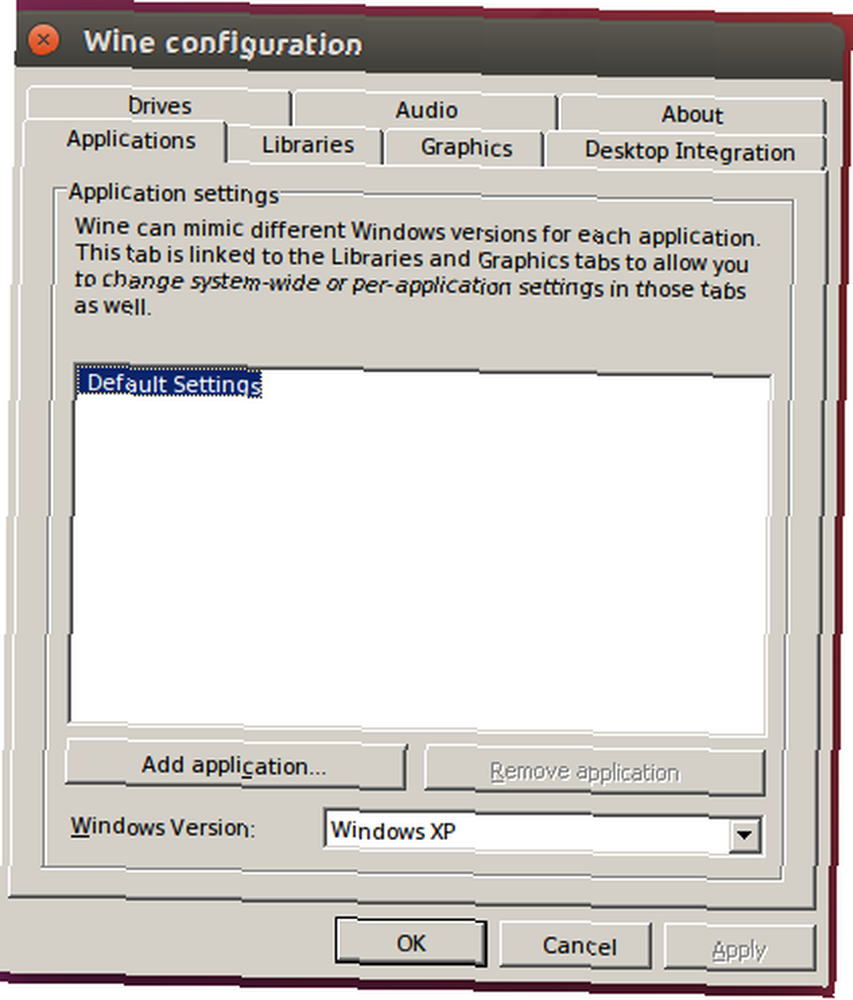
Exécuter des programmes via Wine autonome peut toutefois être un peu fastidieux de devoir se connecter au dossier Wine contenant le programme EXE, puis d’exécuter:
vin [nom du programme]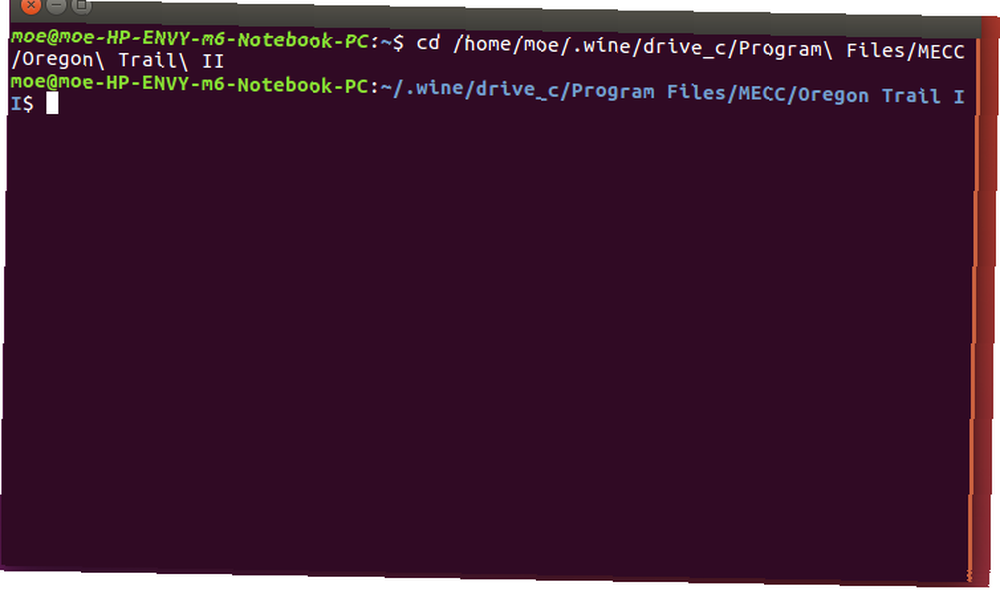
Cependant, en utilisant PlayOnLinux, le processus est beaucoup plus convivial et offre l’accès à plusieurs versions de Wine, de plugins et plus encore.!
PlayOnLinux Installer
Ensuite, nous installerons PlayOnLinux. Bien que PoL inclue Wine dans son backend, les utilisateurs de Debian Wheezy Ubuntu (Precise et versions ultérieures) doivent activer la version i386 de Wine. Accédez à la page Téléchargements PlayOnLinux et sélectionnez le package approprié. Les paquetages actuels incluent Debian, Fedora, Archlinux, Frugalware et Ubuntu. 10 façons de créer Ubuntu 16.04 Feel Like Home 10 façons de créer Ubuntu 16.04 Feel Like Home Ubuntu 16.04 est une version LTS. Vous disposez ainsi de cinq années de mises à jour vous inquiétez pas d'installer une nouvelle version pendant un moment. Mais que faites-vous une fois que vous avez installé Ubuntu…. Il y a aussi un Toutes les distributions option. Comme j'utilise Ubuntu 16.04, j'ai simplement cliqué sur le paquet PlayOnLinux Debian et je l'ai installé à l'aide du centre logiciel Ubuntu..
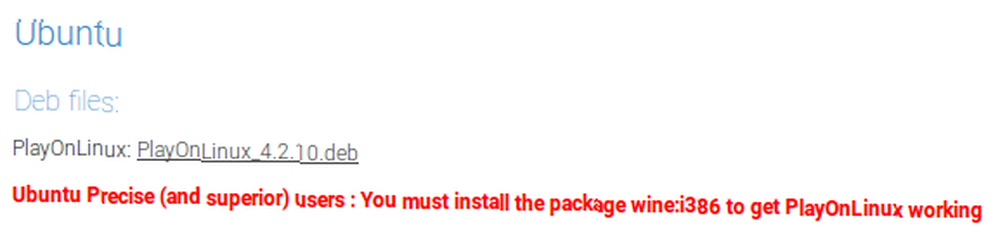
Sélectionner Ouvrir avec l'installation du logiciel (par défaut) et cliquez D'accord.
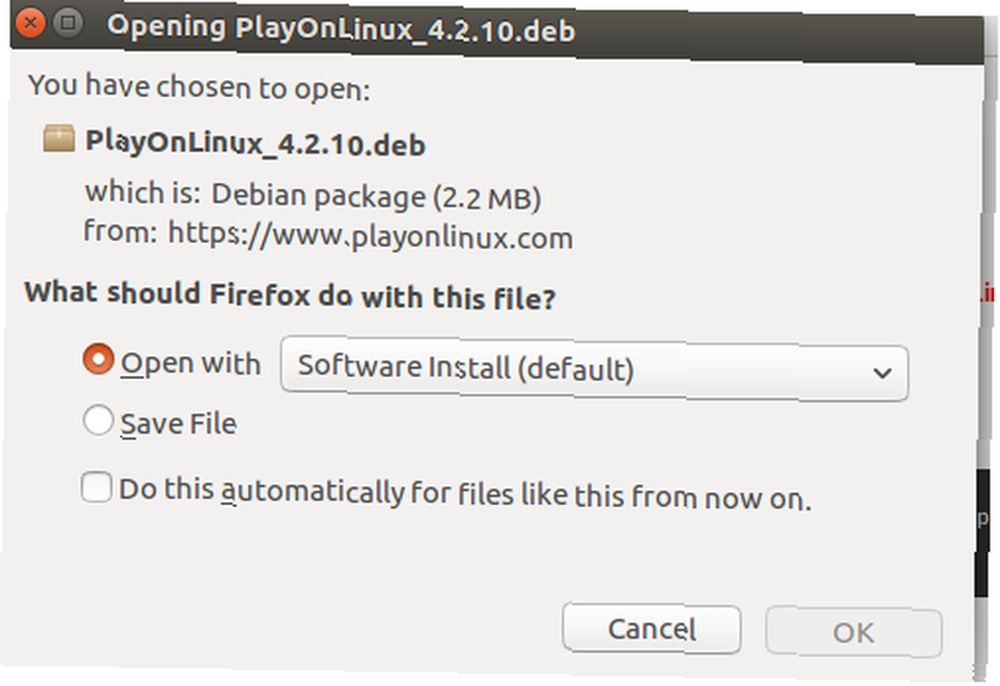
Maintenant, cliquez Installer dans le centre logiciel.
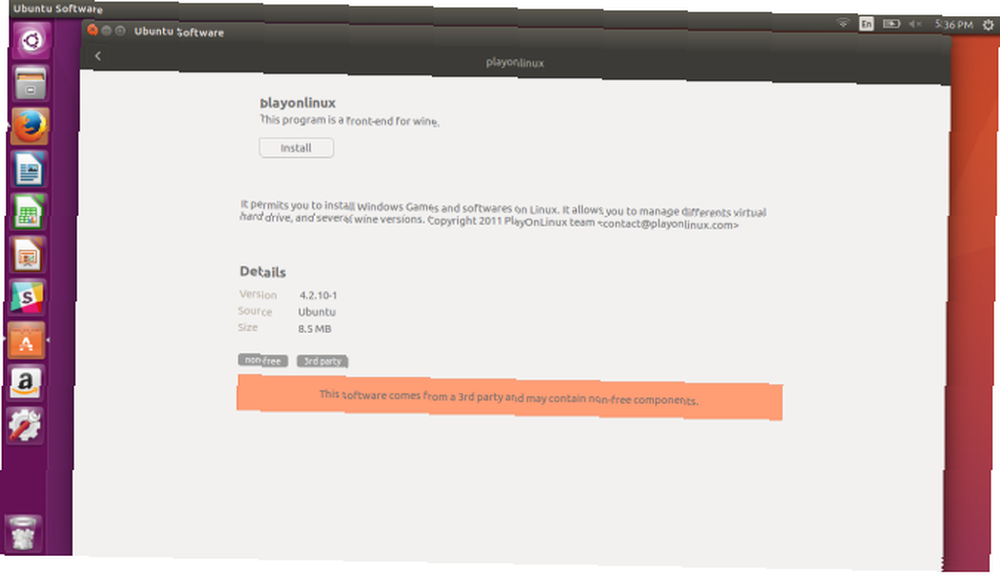
Vous serez peut-être invité à entrer votre mot de passe pour l'authentification afin de poursuivre l'installation.
Une boîte de dialogue peut vous demander si vous souhaitez fournir des informations système de base (version du système d'exploitation, modèle de GPU) à PlayOnLinux, ce qui vous permet de maintenir une base de données de compatibilité. Cliquez sur Oui ou Non et l'installation est terminée!
Commencer à jouer
Après avoir installé Wine et le magnifique frontal PlayOnLinux, nous pouvons maintenant installer notre jeu. Ouvrez PlayOnLinux et sélectionnez Installer un programme. Il existe plusieurs catégories, y compris Multimédia, Accessoires et bien sûr Jeux.
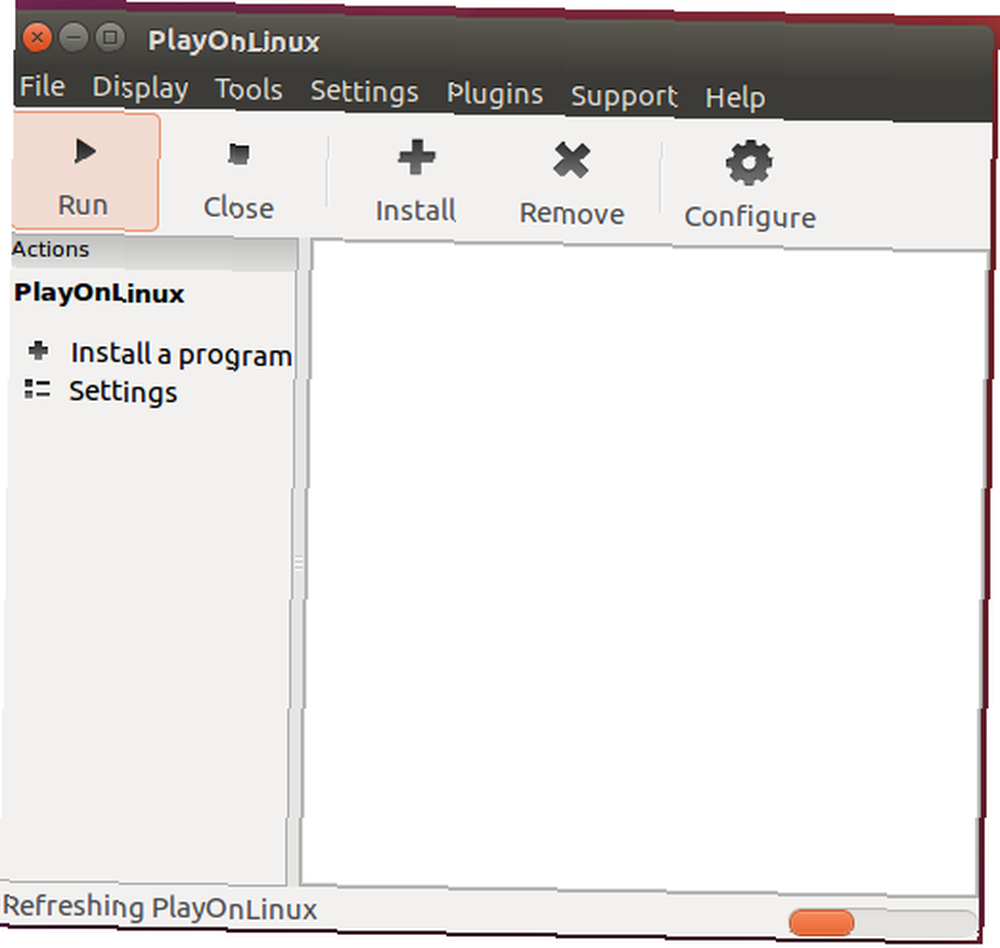
Une fois sous l’onglet Jeux, trouvez le jeu de votre choix en effectuant une recherche ou un défilement. Si vous ne trouvez pas votre application, sélectionnez Installer un programme non répertorié. J'ai utilisé Westwood Studios '1997 Coureur de lame jeu, qui (à mon grand plaisir) était l’un des nombreux jeux énumérés. Une lecture rapide montre un petit nombre de titres, de Âges des empires à Porte de Baldur et même à la vapeur.
Une fois que vous avez sélectionné votre jeu, cliquez sur Installer.
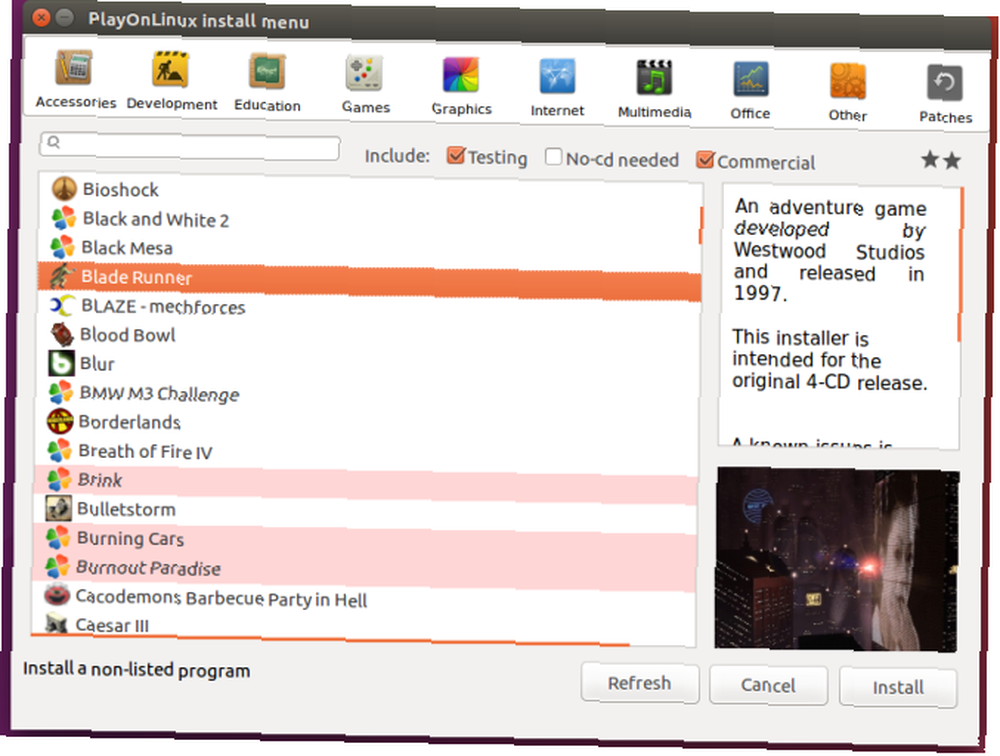
Un avertissement vous rappelle de ne pas modifier le répertoire par défaut et de ne pas autoriser le lancement de la nouvelle installation immédiatement après l'installation..
L’assistant d’installation de PlayOnLinux vous guide maintenant tout au long de l’installation standard du jeu. Insérez donc le disque 1 et, si vous installez plusieurs disques (comme c’est le cas avec Coureur de lame et ses quatre CD), puis changez de mode lorsque vous y êtes invité. Bien que je n’aie aucune preuve, je soupçonne les quatre Coureur de lame les disques étaient une tentative pour correspondre aux nombreuses itérations du film.
Une fois votre jeu installé, il est temps de jouer! Notez que le processus peut varier légèrement en fonction de spécificités telles que le système d'exploitation et le jeu. J'ai aussi Oregon Trail II, un de mes jeux PC préférés de mon enfance, ressuscité et finalement fait le voyage en Oregon (oui, c'est possible, bien que difficile).
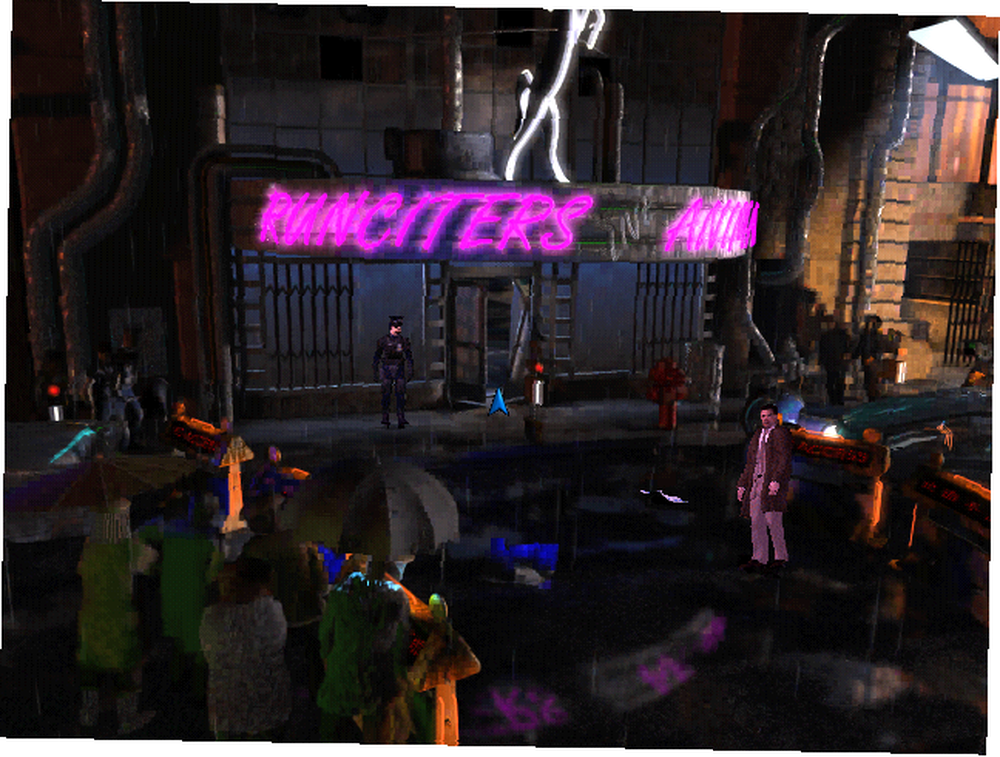
Les applications 16 bits ne nécessitent généralement pas beaucoup de ressources pour les systèmes modernes. Bien que les jeux sur un système d'exploitation non natif puissent être discutables, j'ai trouvé que les performances étaient généralement merveilleuses. La liste des programmes compatibles est étonnamment longue et variée, mais le fait qu’aucun programme ne soit répertorié (Oregon Trail II n'est pas), ne signifie pas qu'il ne sera pas installé et exécuté.
Windows est traditionnellement le jeu préféré, mais Linux rattrape rapidement 10 grands jeux cachés dans votre Linux App Store 10 grands jeux cachés dans votre Linux App Store Les joueurs Linux ont de véritables joyaux à leur disposition, si vous savez où chercher! Ces 10 jeux ne sont pas nouveaux, mais si vous êtes un nouveau venu sur Linux, ils vous proposeront de superbes expériences de jeu gratuites. . Quels jeux rétro allez-vous revisiter en premier? Faites-nous savoir dans la section commentaires ci-dessous!











